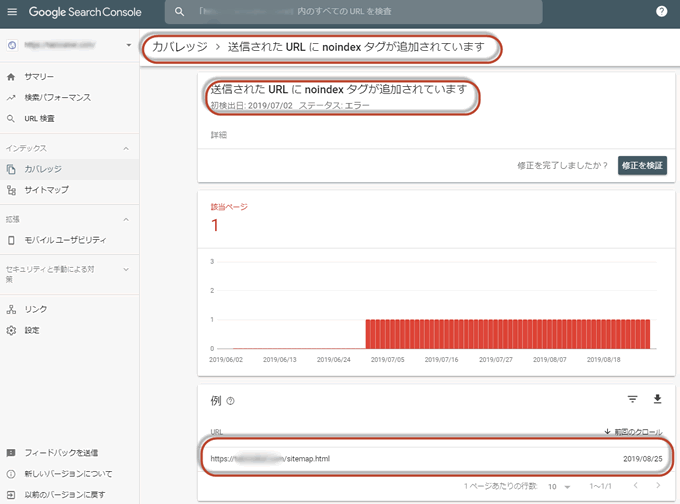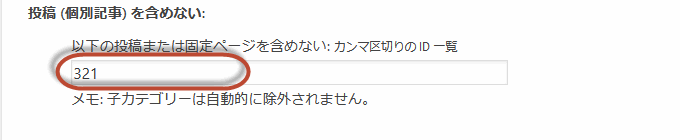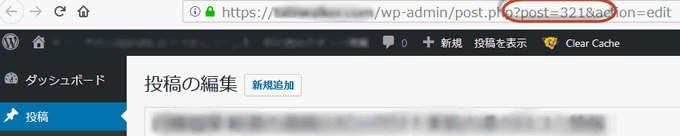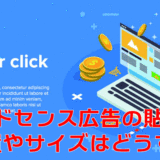Warning: Undefined array key 3 in /home/ngm/makingsenseofincome.com/public_html/wp-content/themes/sango-theme-poripu/library/functions/prp_content.php on line 18
Warning: Undefined array key 4 in /home/ngm/makingsenseofincome.com/public_html/wp-content/themes/sango-theme-poripu/library/functions/prp_content.php on line 21
Warning: Undefined array key 3 in /home/ngm/makingsenseofincome.com/public_html/wp-content/themes/sango-theme-poripu/library/functions/prp_content.php on line 30
Warning: Undefined array key 4 in /home/ngm/makingsenseofincome.com/public_html/wp-content/themes/sango-theme-poripu/library/functions/prp_content.php on line 33
Warning: Undefined array key 3 in /home/ngm/makingsenseofincome.com/public_html/wp-content/themes/sango-theme-poripu/library/functions/prp_content.php on line 18
Warning: Undefined array key 4 in /home/ngm/makingsenseofincome.com/public_html/wp-content/themes/sango-theme-poripu/library/functions/prp_content.php on line 21
Warning: Undefined array key 3 in /home/ngm/makingsenseofincome.com/public_html/wp-content/themes/sango-theme-poripu/library/functions/prp_content.php on line 30
Warning: Undefined array key 4 in /home/ngm/makingsenseofincome.com/public_html/wp-content/themes/sango-theme-poripu/library/functions/prp_content.php on line 33
Search Consoleのカバレッジ画面で、「送信された URL に noindex タグが追加されています」が表示されていました。
下に原因の記事のURLが表示されており、サイトマップでした。
「送信された URL に noindex タグが追加されています」が表示されていた原因は、「Google XML Sitemaps」というプラグインが原因でしたので、対処方法をご紹介します。
記事の内容
「送信された URL に noindex タグが追加されています」の原因はプラグイン
https://●●●.com/sitemap.html
でした。
「Google XML Sitemaps」は、Googleのクローラーに最新記事や記事の更新情報を伝えるためのプラグイン。
XML(sitemap.xml)の形式だけが必要なので、html(sitemap.html)は必要ありません。
解決法はGoogle XML Sitemapsの「HTML形式でのサイトマップを含める 」を外すだけでOK.
HTML形式でのサイトマップを含める のチェックの外し方
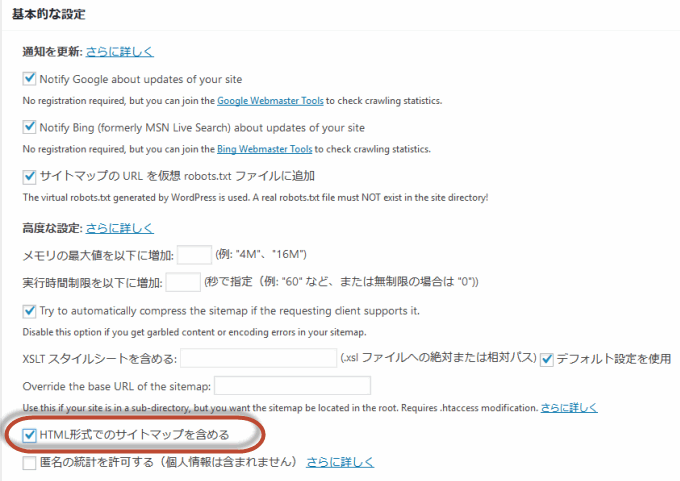

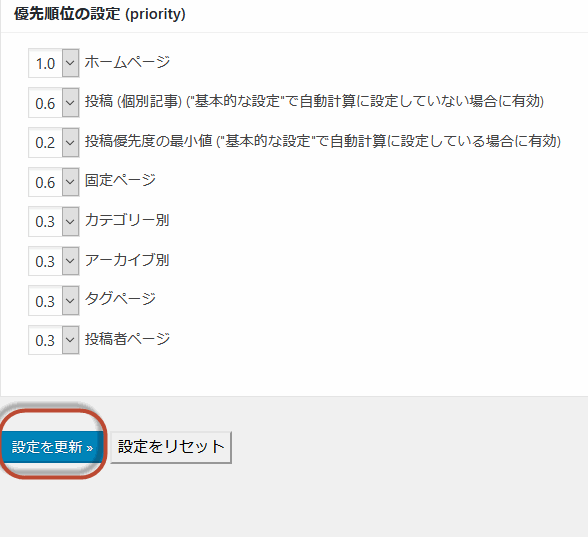
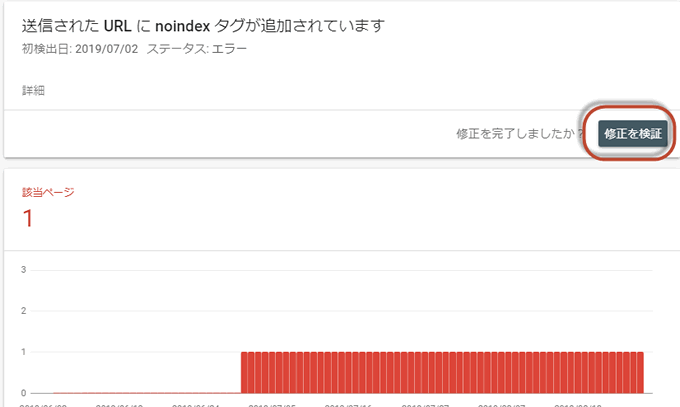
これで処置は完成です。
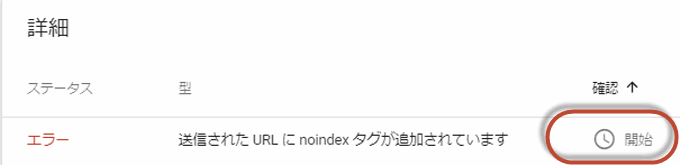
noindex タグを入れている記事のエラー解消方法
クローラーに巡回させたくない記事にnoindex タグを入れることありますよね。
クローラーの巡回が40日以上来ない記事は低品質評価を受けている可能性があり、でも、何らかの理由で残しておきたい記事に「noindex タグ」を入れたりします。
この場合、「Google XML Sitemaps」の設定で、サーチコンソールのエラーを排除する方法があります。
「Google XML Sitemaps」の設定で、サーチコンソールのエラーを排除するやり方
Excluded Itemsの欄に「投稿 (個別記事) を含めない:」という箇所があります。
そこの以下の投稿または固定ページを含めない: カンマ区切りの ID 一覧に、表示したくない記事のpost番号を記載すると、この記事はXML Sitemapsから除外されます。
XML Sitemapsから除外されると言うことは、Googleクローラーも認識しないので、エラーとならなくなります。
記事ポストの確認方法
記事ポストの確認方法は、投稿一覧から記事をクリックすると、記事編集画面に移行します。
URLに post=●● と数字が表示されています。
以下の例ではpost=321ですね。
https://●●/■■■post=321&action=editの数字の部分です
投稿一覧からタイトルにカーソルを合わせると下に表示されるので、そちらでも確認出来ますが、URLに表示させるとコピペができるので便利です。
「Google XML Sitemaps」の設定で除外手続きが完了したら、Search Consoleの修正を検証をクリックしておきましょう。
Googleで検証が終わると、Search Consoleのエラーが消えます。
これでスッキリします。
ご参考にして下さいね。
 副業で稼ぐセンスとアイディア
副業で稼ぐセンスとアイディア